怎么把图片转成pdf?3种简便实用的方法分享
怎么把图片转成pdf?在数字化时代,文件格式的转换变得越来越重要,尤其是在图片文件和PDF文件之间的转换。PDF格式以其良好的兼容性和排版稳定性,成为了文档共享的选择之一。将图片转成PDF不仅可以方便存储和传输,还能维持图像质量的完整性。本文将分享三种简便实用的方法,帮助大家轻松完成图片转PDF,一起来看看吧。
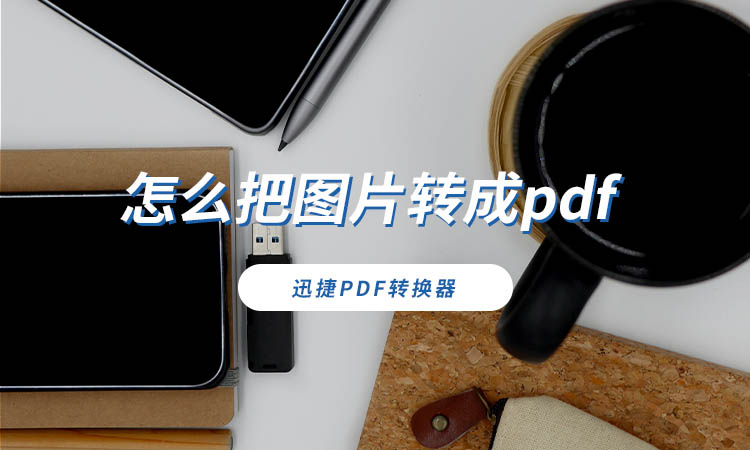
方法一:使用Photoshop进行图片转PDF
使用Photoshop将图片转换为PDF,能够保留图像的原始分辨率和颜色信息,确保图像质量不受损失。在导出时,用户还可以自定义PDF文件的多种属性,如页面大小、分辨率、颜色模式等,以满足不同的输出需求。
操作步骤如下:
1.启动Photoshop,点击菜单栏中的【文件】,然后移动到【自动】选项上,点击【PDF演示文稿】。
2.在弹出的对话框中,点击【浏览】按钮,从你的电脑上选择你想要转换成PDF的图片。你可以通过按住Shift键或Ctrl键来选择多张图片。
3.根据需要,设置PDF文件的输出参数,如页面大小、方向、分辨率等。设置完成后,点击【导出为】按钮,即可将图片转换为PDF。
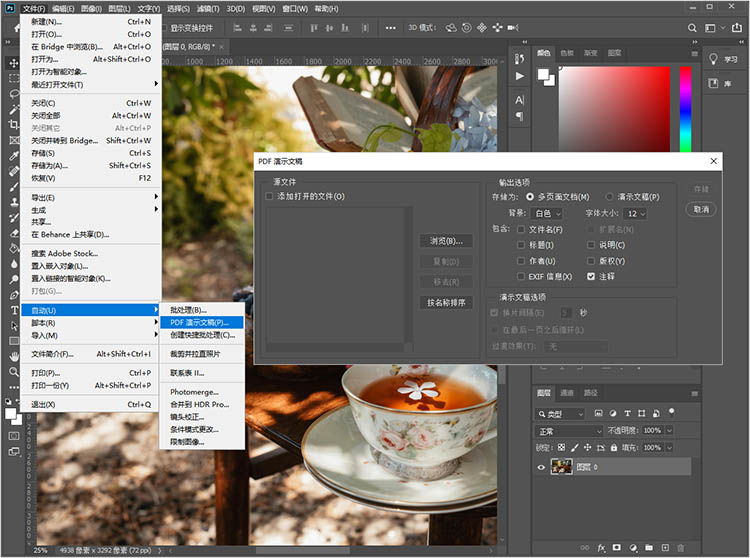
方法二:使用在线转换工具进行图片转PDF
在线转换工具无需下载任何软件,只需通过浏览器即可操作,适合临时转换或少量图片处理,例如迅捷PDF转换器在线网站。网站提供直观的用户界面,支持多种图片格式,转换速度快,满足用户的不同需求。
操作步骤如下:
1.使用任意浏览器进入网站(https://app.xunjiepdf.com/),在网站上方的功能栏中找到【文档转换】,选择其中的【图片转PDF】。
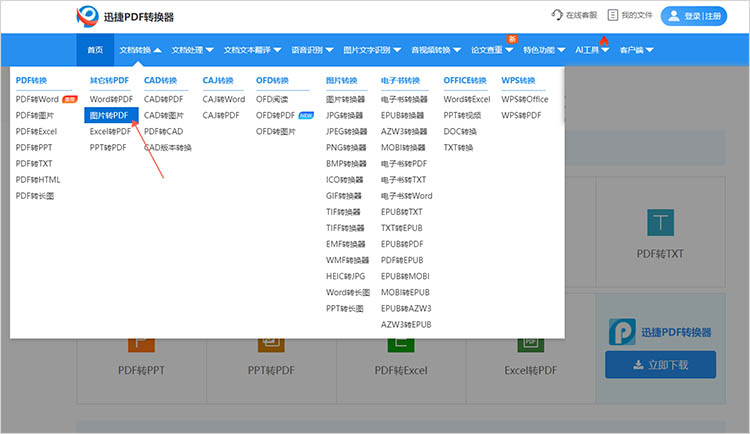
2.进入在线转换页面后,点击页面中央的【选择文件】按钮,选择需要转换的图片。
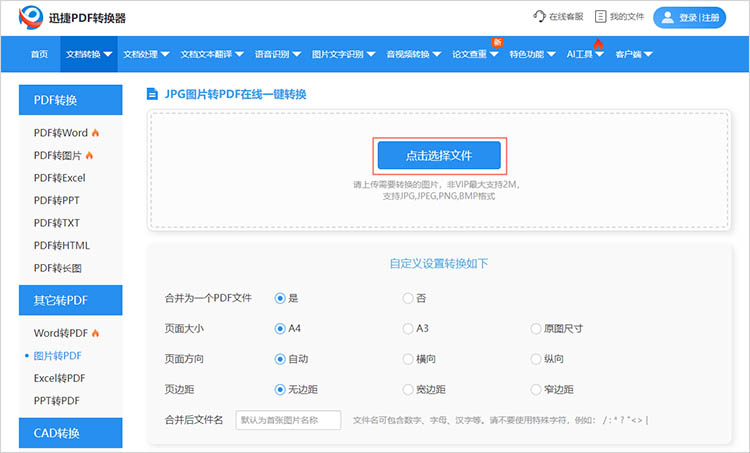
3.图片上传完成后,根据转换需求进行自定义设置。点击【开始转换】,网站将进行转换。
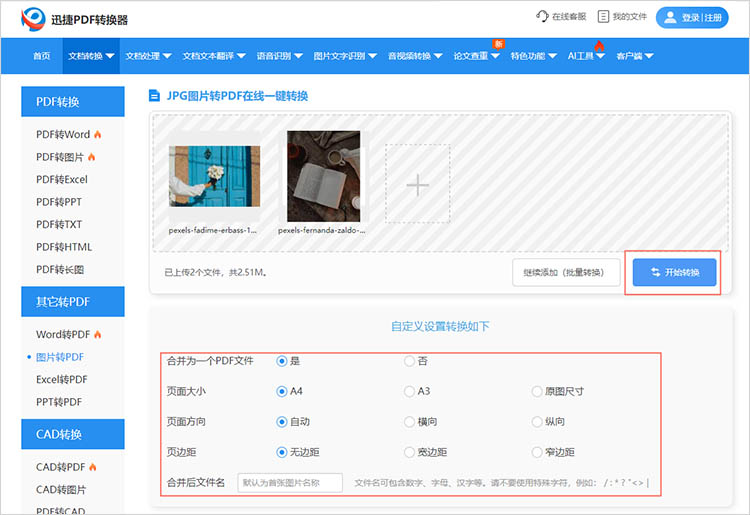
4.转换后的文件需要我们手动进行下载,点击【立即下载】即可。
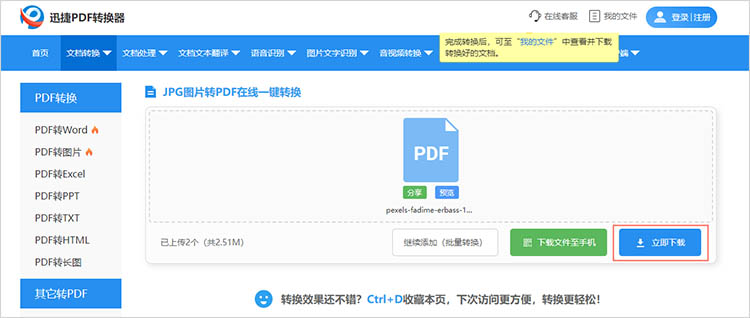
方法三:使用专业转换软件进行图片转PDF
迅捷PDF转换器是一款专业的转换工具,支持多种图片格式(如JPEG、PNG、GIF等)的转换,满足用户的不同需求。除了基本的图片转PDF功能外,它还提供了PDF合并、PDF拆分、PDF压缩等多种实用的PDF处理功能,方便用户一站式处理PDF文件。
操作步骤如下:
1.在软件左侧的功能栏中找到【图片转PDF】功能,进入后选择图片进行上传。
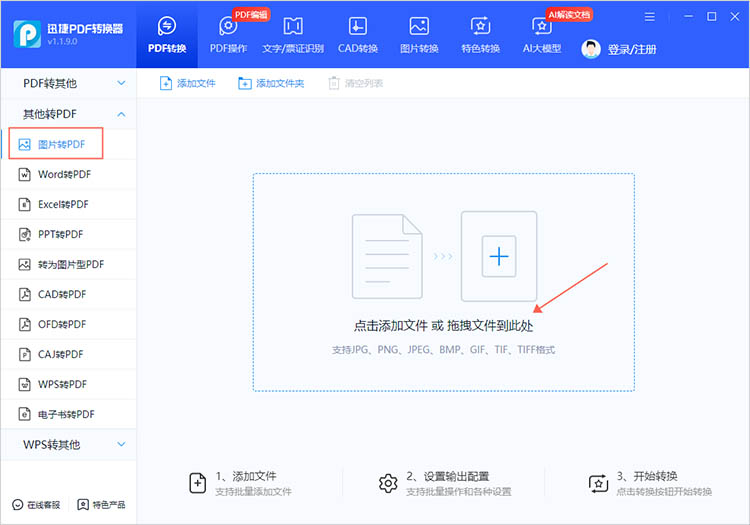
2.调整转换后PDF的相关参数,例如纸张大小、纸张方向、页面边距等。确定文件保存位置,点击【开始转换】,等待软件完成转换。
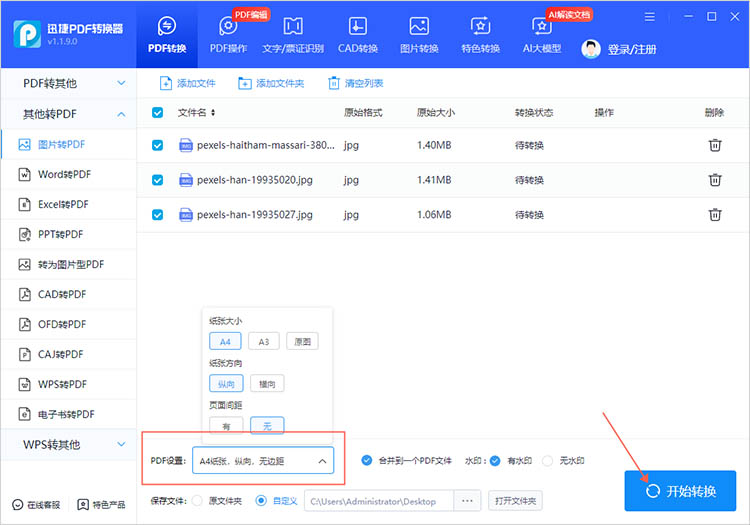
关于“怎么把图片转成pdf”的内容到这里就结束了。将图片转换成PDF文件不仅是一项实用的技能,更是现代办公和日常学习中不可或缺的一部分。希望本文分享的这些简便实用的方法,能够帮助大家更加高效、便捷地处理图片和PDF文件,提升工作和学习效率。
相关文章
jpg转pdf格式怎么弄?推荐3款好用的转换工具
在日常的生活和工作中有许多需要将JPG转换成PDF的场景,例如将扫描的身份证、合同等文件转换为PDF格式,可以方便地进行电子存档和管理;将多张JPG图片合并为一个PDF文件,可以方便地进行分享和阅读。那么,jpg转pdf格式怎么弄?本文将详细介绍几种实用的转换工具及其操作方法,帮助大家轻松完成图片转PDF。
JPG格式图片怎么转换成PDF文件
在我们的工作中,偶尔会遇到文件转换的问题,比如说JPG格式图片怎么转换成PDF文件。有的小伙伴对于文件转换不是很熟悉,今天小编为大家总结了一些内容,需要的小伙伴可以看看。
图片怎么改成jpg格式?分享三个避免画质失真的操作
图片怎么改成jpg格式?在日常生活中,我们经常需要将图片转换成JPG格式,无论是为了压缩文件大小以便更快地上传或发送,还是为了满足特定的平台或设备要求。然而,图片在转换过程中往往会出现画质失真的问题,本文将分享三个JPG转换器,帮助大家在转换图片格式的过程中,有效避免画质损失,确保图片在转换后依然清晰如初,满足各种使用需求。
有jpg格式在线转换器吗?教你jpg怎么转换成png等其他格式
有jpg格式在线转换器吗?相信很多小伙伴在日常办公时,可能会遇到这个问题。因为jpg格式的图片虽然体积小,画质稳定,但有些平台可能会需要使用其他格式,例如支持更高画质的BMP格式,或是支持用作图标的ICON格式。本篇就来分享一款支持jpg转换的在线工具,使用它即可轻松实现JPG图片向其他格式的转换,一起来了解一下吧。
图片怎么转换成pdf格式?4种转换方法快速搞定
图片怎么转换成pdf格式?图片格式的多样性给我们的日常工作和学习带来了便利,但有时候我们需要将多个图片文件合并成一个PDF文档,以提高文件的共享性和便于存档。无论是制作电子书、汇报资料还是保存重要文件,将图片转换为PDF格式都显得尤为重要。本文将详细介绍四种高效快捷的图片转PDF方法,帮助小伙伴们轻松应对各种转换需求,一起来看看吧。

 ”
” ”在浏览器中打开。
”在浏览器中打开。

